크롬 기본 사용 마이크 선택 설정 방법
크롬은 컴퓨터에서 기본으로 설정돼있는 마이크를 사용하도록 되어있다.
하지만 크롬에서만 다른 마이크 장치를 사용하고자 한다면 이를 변경하는 것이 가능한데 스트레오 믹스 등 컴퓨터의 기본 설정 마이크 외에 크롬에서만 사용하는 마이크 장치가 있다면 다음의 방법으로 크롬의 기본 사용 마이크를 변경해보는 것은 어떨까 한다.
크롬 기본 사용 마이크 설정하기
1. 크롬 설정 실행.
크롬 화면 오른쪽 상단의 [...]을 클릭하여 메뉴를 열고 [설정]을 실행하자.
(주소창에 [chrome://settings/content]를 입력하고 3번부터 진행해도 된다.)
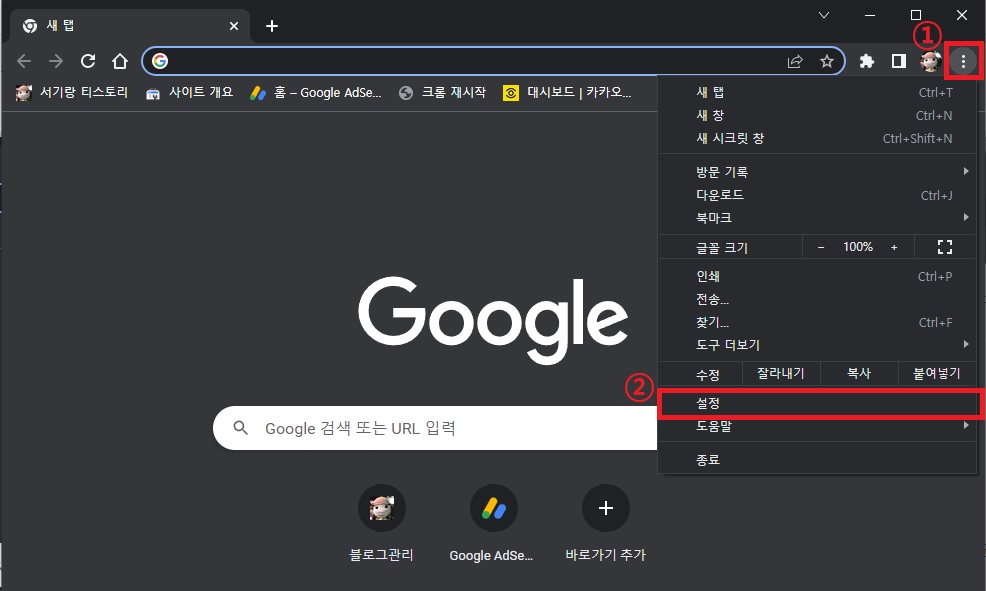
2. 사이트 설정.
설정 화면이 나타나면 [개인정보 및 보안 -> 사이트 설정]으로 이동하자.
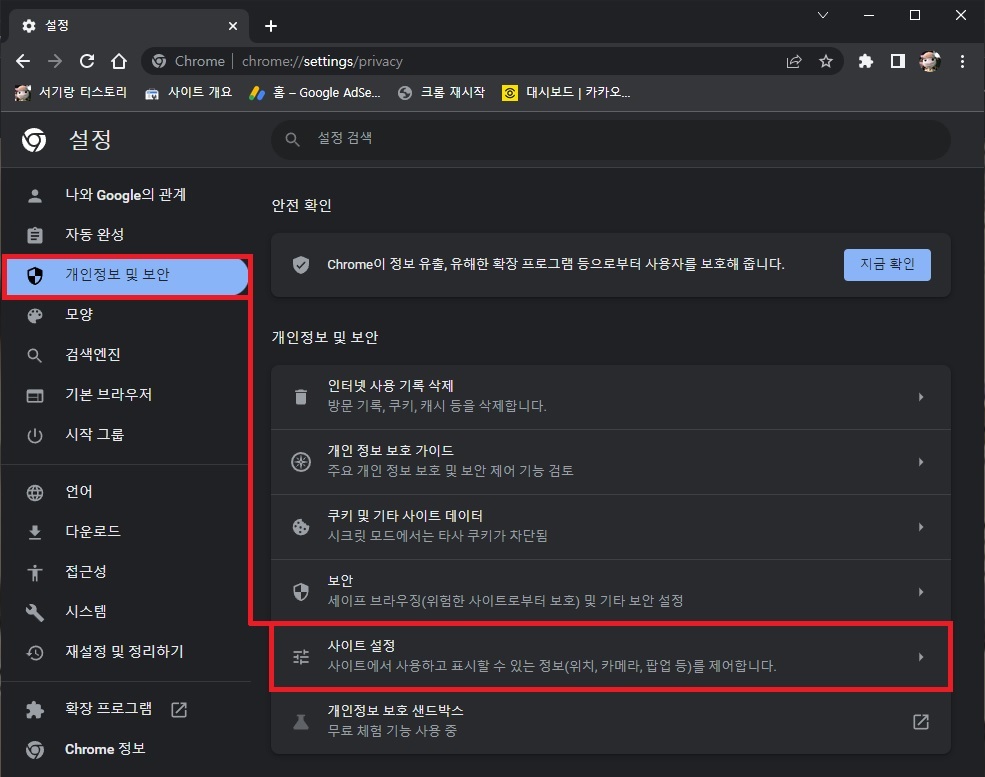
3. 마이크 권한.
화면을 조금 아래로 내려 권한 부분에 [마이크]를 클릭하자.
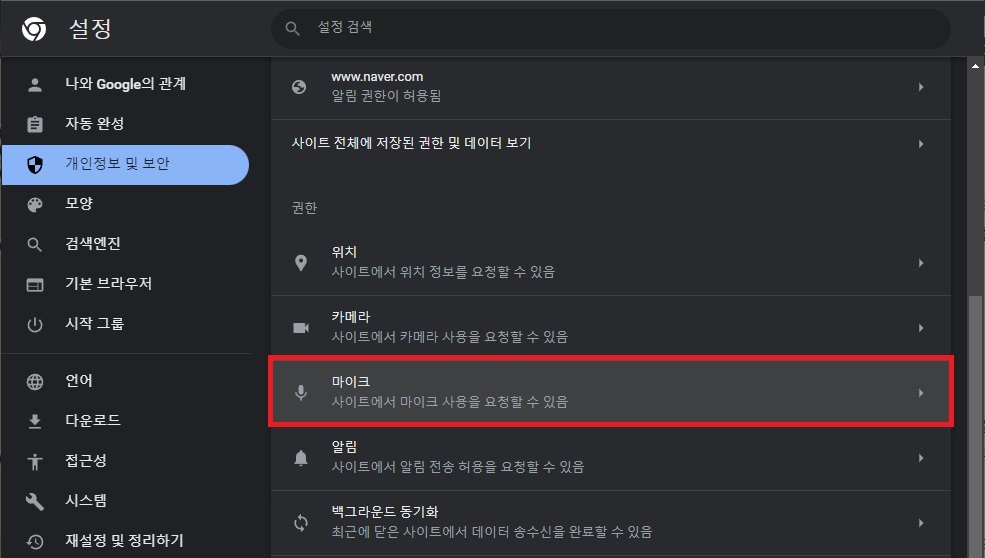
4. 기본 사용 마이크 선택.
[기본값 - 마이크]를 사용하기 원하는 마이크로 선택하여 변경하자.
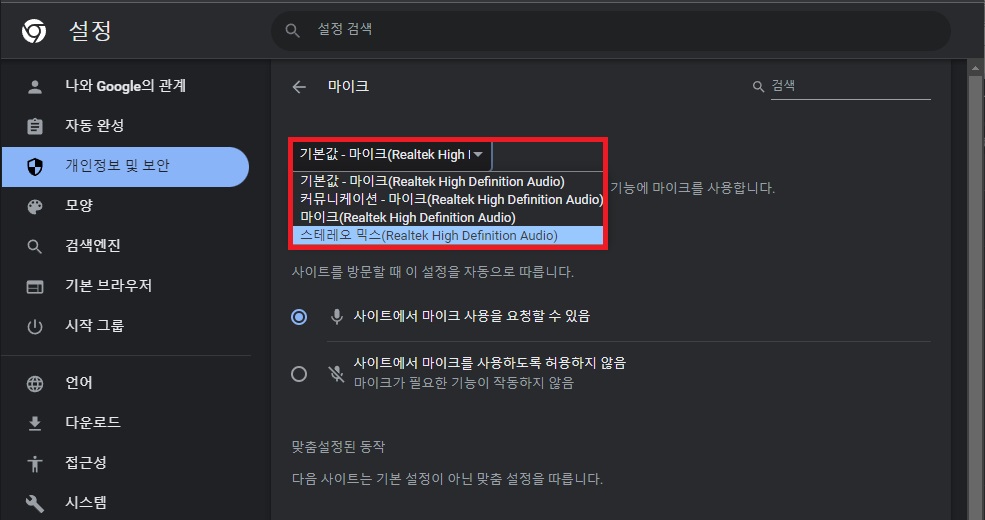
5. 사용 확인.
마이크의 사용이 필요한 사이트로 이동하여 확인해보자.
이제 크롬에서는 컴퓨터의 기본 마이크 대신 사용자가 설정한 마이크를 사용할 수 있을 것이다.
그 외 내용
- 사이트 설정에서는 마이크 장치의 선택 외에도 마이크 자체의 사용여부를 설정할 수도 있다.
또한 이러한 설정은 사이트별로 설정하는 것도 가능하니 마이크를 사용과 관련하여 설정할 것이 있다면 마이크 설정 화면을 잘 확인해 보자.
- 비슷한 방법으로 카메라나 스피커 등도 기본 장치를 변경할 수 있다.